笔记本加内存后黑屏问题如何解决?
- 家电常识
- 2025-03-08
- 15
- 更新:2025-02-28 18:34:39
笔记本加内存后黑屏问题如何解决?
笔记本电脑在升级硬件时,尤其是增加内存条,可能会遇到各种问题,其中黑屏是最让人心烦的一种。在本文中,我们将探讨笔记本加内存后出现黑屏问题的原因,并提供详细的解决步骤。如果你面临这个问题,或者打算升级自己的笔记本内存,这篇文章将为你提供必需的指导。
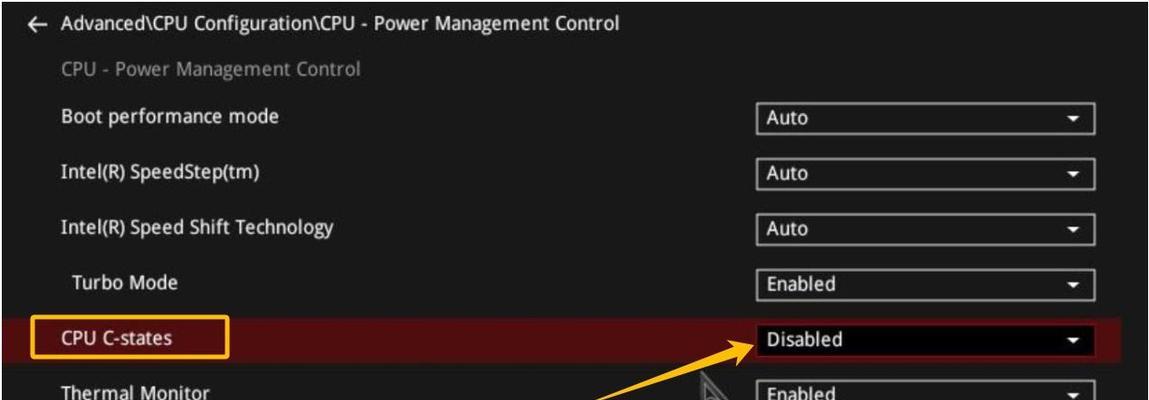
1.确认内存条的兼容性问题
在安装内存条之前,首先需要确认新内存条与笔记本的兼容性。不同型号的笔记本对内存的规格、频率、容量甚至品牌都有不同的要求。购买时,建议咨询官方服务或使用笔记本制造商提供的硬件兼容性列表。
2.检查内存条本身
内存条本身可能出现质量问题或损坏。在安装之前,应检查新内存条的金手指(连接部分)是否干净无损。如果有可能,使用另一条已知是好的内存条进行测试,以排除内存本身问题。
3.准备正确的安装环境
拆卸和安装内存条需要在正确的环境下进行。确保笔记本电脑关闭并断开所有电源,避免静电对硬件造成损害。有些笔记本可能需要移除电池,以保证完全断电。
4.正确安装内存条
打开笔记本底部盖板:使用合适的螺丝刀拆开笔记本底部的盖板,露出内存插槽。
定位内存槽:找到笔记本的内存插槽,并确认卡扣的位置。
正确插入内存条:将内存条对准插槽,微微倾斜后平稳插入,直到听见并感受到卡扣锁定内存条。
5.检查笔记本的其它硬件
偶尔黑屏并不是由内存条引起的,可能是其他硬件的问题。确认硬盘、显卡等其它硬件是否正确安装,或是否存在兼容性问题。
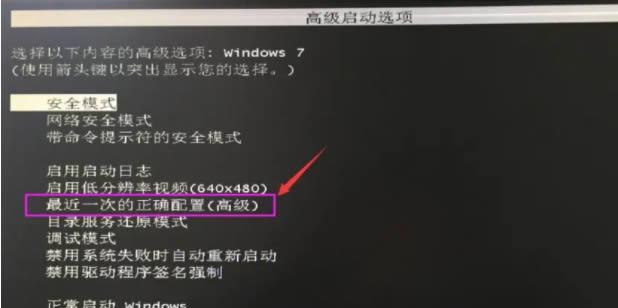
6.检测BIOS设置
在安装内存后,需要检查BIOS中的内存设置是否正确。如果系统未能正确识别新内存,可能需要在BIOS中手动设置内存频率和时序。
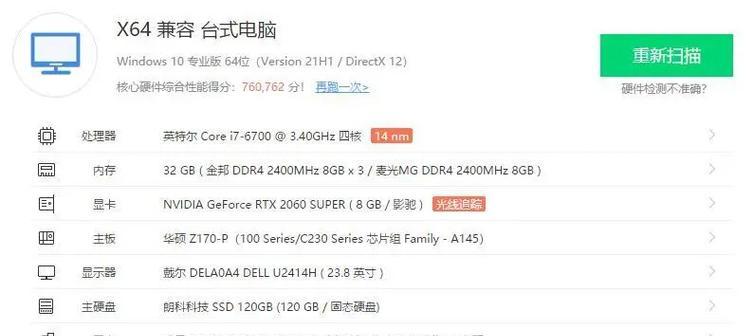
7.软件检测与故障排除
安装内存条之后,在系统启动时进入BIOS检查内存条是否被识别。若系统无法启动或依然黑屏,可尝试使用硬件诊断软件(如MemTest86)进行内存检测。
8.更新驱动程序和系统
如果黑屏问题仍然存在,可能是由于驱动程序或操作系统未能完全支持新内存。建议更新到最新版的驱动程序和操作系统,以便提供更好的硬件支持。
9.恢复系统设置
如果以上步骤都无法解决问题,可以尝试将系统恢复到升级内存之前的状态。如果恢复后系统正常工作,那么可能是在安装过程中造成了硬件上的损伤。
10.寻求专业帮助
如果经过自己的一系列排查和尝试之后问题依旧无法解决,那么建议联系笔记本制造商的官方客服或专业的电脑维修人员,以获取进一步的帮助。
综合以上步骤,解决笔记本加内存后出现的黑屏问题大多可以通过简单的排查和操作解决。务必按照正确的步骤进行操作,同时注意检查每个细节。若问题复杂,寻求专业帮助也是一个明智的选择。记住,升级硬件时保持谨慎,可以避免许多不必要的麻烦。
上一篇:攀升电脑自动关机的原因是什么?















